Kaip įdiegti super šaunią „Hacker“ temą „Windows 10/11“.

Šiame straipsnyje „Tips.BlogCafeIT“ padės jums įdiegti itin gražią įsilaužėlių temą.

Šiame straipsnyje „Tips.BlogCafeIT“ padės jums įdiegti itin šaunią, gražią įsilaužėlių temą.
Kažkokia pastaba
Prieš diegdami įsilaužėlių temą savo „Windows 10/11“ kompiuteryje, turite atkreipti dėmesį į keletą dalykų:
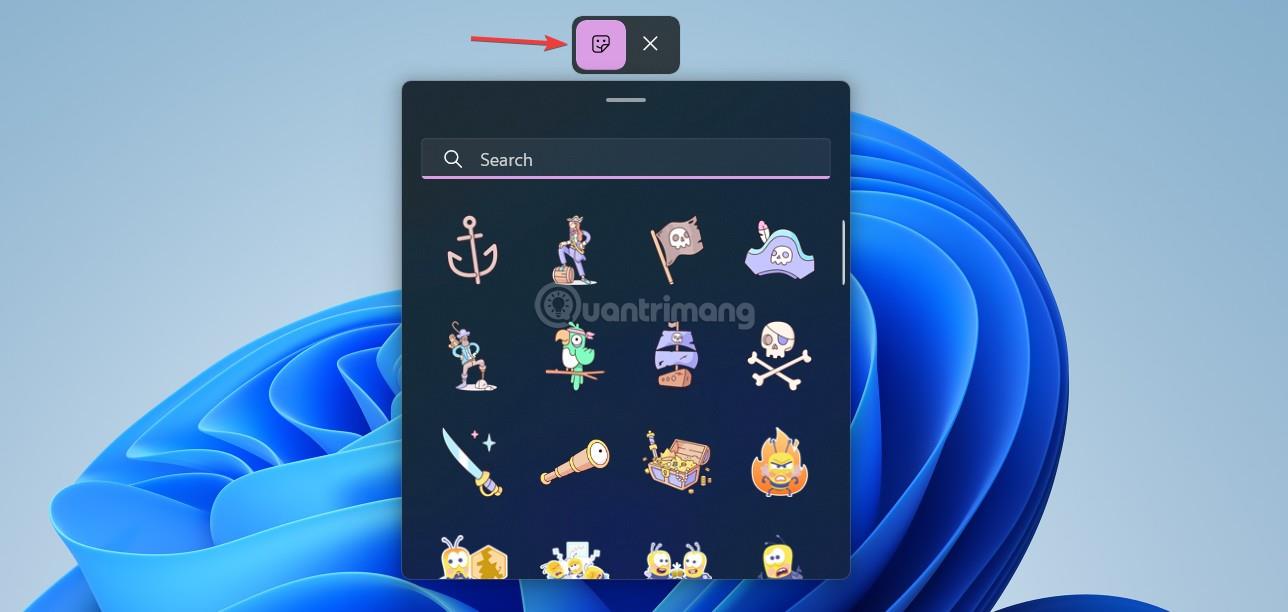
Baigta tema įdiegus
Atsisiųskite reikiamą programinę įrangą ir failus
Norėdami įdiegti įsilaužėlių temą, turite atsisiųsti Lively Wallpaper, iš anksto sukonfigūruotą temos failą (autorio Tech Rifle) ir Rainmeter programinę įrangą.
Atsisiuntimo nuoroda:
„Windows 10/11“ įsilaužėlių temos diegimo veiksmai
Atsisiuntę reikiamą programinę įrangą ir failus, tęskite diegimą atlikdami šiuos veiksmus:
1 veiksmas : paslėpkite piktogramas darbalaukyje
2 veiksmas : įdiekite Lively Wallpaper .
3 veiksmas : išpakuokite atsisiųstą įsilaužėlių temos failą.
4 veiksmas : įdiekite įsilaužėlių temą į Lively Wallpaper. Jūs įdiegiate abi temas ir pasirenkate jums patinkančią temą.
5 veiksmas : įdiekite Rainmeter.
6 veiksmas : Įdiekite paruoštą Rainmeter sąsajos failą.
Išsamias diegimo instrukcijas rasite toliau pateiktame vaizdo įraše:
Jei turite kokių nors problemų, galite susisiekti su Tips.BlogCafeIT per Facebook gerbėjų puslapį, kad gautumėte pagalbos. Palaikykite „Tips.BlogCafeIT“ „YouTube“ kanalą, kad galėtume būti motyvuoti išleisti įdomesnių vaizdo įrašų!
Sėkmės!
Kiosko režimas sistemoje „Windows 10“ yra režimas, skirtas naudoti tik vieną programą arba pasiekti tik 1 svetainę su svečiais.
Šiame vadove bus parodyta, kaip pakeisti arba atkurti numatytąją „Camera Roll“ aplanko vietą sistemoje „Windows 10“.
Redaguojant pagrindinio kompiuterio failą gali nepavykti prisijungti prie interneto, jei failas nebus tinkamai pakeistas. Šis straipsnis padės jums redaguoti pagrindinio kompiuterio failą sistemoje „Windows 10“.
Sumažinus nuotraukų dydį ir talpą, bus lengviau jas dalytis ar siųsti kam nors. Visų pirma, sistemoje „Windows 10“ galite keisti nuotraukų dydį keliais paprastais veiksmais.
Jei jums nereikia rodyti neseniai aplankytų elementų ir vietų saugumo ar privatumo sumetimais, galite jį lengvai išjungti.
„Microsoft“ ką tik išleido „Windows 10“ jubiliejinį naujinį su daugybe patobulinimų ir naujų funkcijų. Šiame naujame atnaujinime pamatysite daug pakeitimų. Nuo „Windows Ink“ rašalo palaikymo iki „Microsoft Edge“ naršyklės plėtinių palaikymo, Start Menu ir Cortana taip pat buvo žymiai patobulinti.
Viena vieta daugybei operacijų valdyti tiesiai sistemos dėkle.
Sistemoje „Windows 10“ galite atsisiųsti ir įdiegti grupės strategijos šablonus, kad galėtumėte tvarkyti „Microsoft Edge“ nustatymus, o šiame vadove bus parodytas procesas.
Tamsus režimas yra tamsaus fono sąsaja sistemoje „Windows 10“, padedanti kompiuteriui taupyti akumuliatoriaus energiją ir sumažinti poveikį naudotojo akims.
Užduočių juostoje yra nedaug vietos, o jei reguliariai dirbate su keliomis programomis, gali greitai pritrūkti vietos, kad galėtumėte prisegti daugiau mėgstamų programų.









